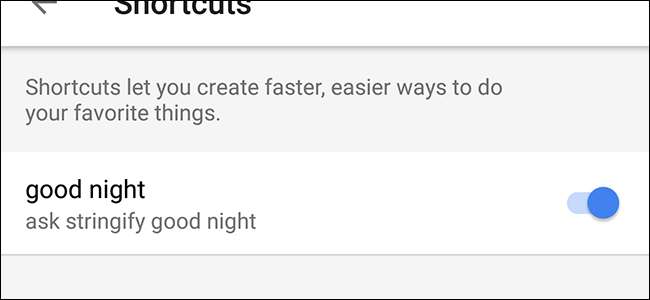
Google होम कर सकते हैं वास्तव में बहुत बढ़िया सामान वॉइस कमांड के साथ, लेकिन उनमें से कुछ लंबे और जटिल हो सकते हैं। अब, आप किसी भी कमांड के लिए कीवर्ड शॉर्टकट बना सकते हैं, जिसका उपयोग आप अक्सर करते हैं, ताकि आप Google होम का उपयोग करते समय अपने आप को समय और सांस बचा सकें।
Google होम के नए शॉर्टकट आपको एक सरल, छोटी कमांड को लंबे समय तक और अधिक जटिल बनाने के लिए अनुमति देते हैं। उदाहरण के लिए, यदि आप आमतौर पर कहेंगे "ठीक है, Google, कार्यालय की रोशनी को 30% पर सेट करें," आप इस आदेश के लिए केवल "ओके, Google, काम करने का समय" कहने के लिए एक शॉर्टकट बना सकते हैं। उत्तरार्द्ध अधिक संवादी है और कम समय लेता है।
इसके लिए विशेष रूप से सहायक है Google की तृतीय-पक्ष सेवाएँ जहां आपको एक अतिरिक्त लेयर जोड़ना होगा। बात करने के लिए Stringify , उदाहरण के लिए, आपको "ओके गूगल, पूछना स्ट्रींगाइज़ गुड नाईट" कहना होगा और गूगल स्ट्रींगिफ़ को आपकी कमांड देगा। हालाँकि, यह कहना थोड़ा अजीब है, और यह अतिरिक्त कदम जोड़ता है। हालाँकि, आप एक शॉर्टकट सेट कर सकते हैं ताकि "ओके गूगल, गुड नाइट" की व्याख्या "स्ट्रींगिफ़ गुड नाईट पूछें।"
शॉर्टकट बनाने के लिए, अपना Google होम ऐप खोलें और ऊपरी बाएं कोने में मेनू आइकन टैप करें, फिर "अधिक सेटिंग" टैप करें।
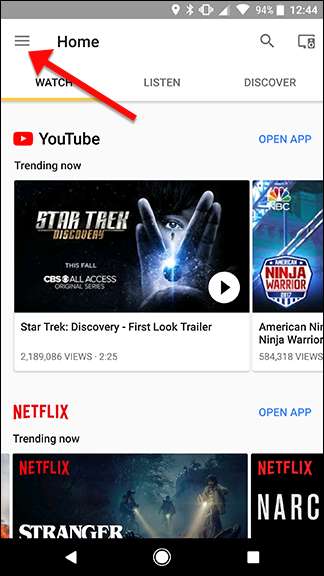
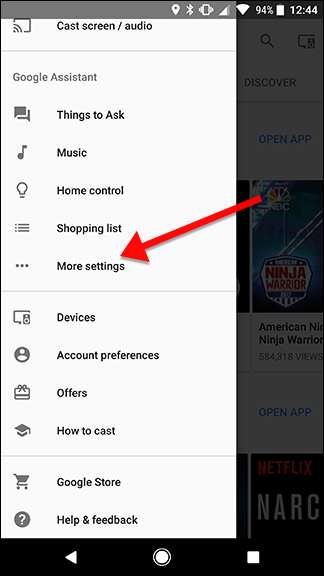
नीचे स्क्रॉल करें और शॉर्टकट टैप करें।
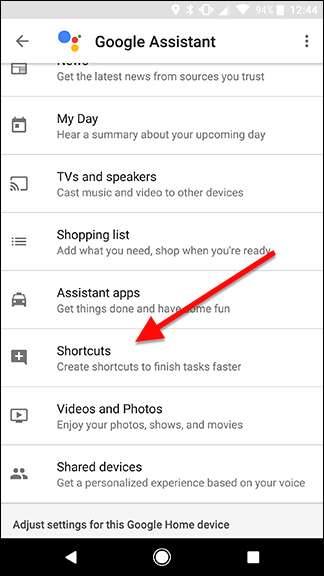
आपको सुझाए गए शॉर्टकट की एक सूची दिखाई देगी, जिन्हें आप स्वचालित रूप से सक्षम या अनुकूलित कर सकते हैं। वैकल्पिक रूप से, आप स्क्रीन के निचले भाग पर नीले प्लस आइकन पर टैप कर सकते हैं ताकि आप पर बना सकें। हम अपने उदाहरण के लिए उत्तरार्द्ध करेंगे।
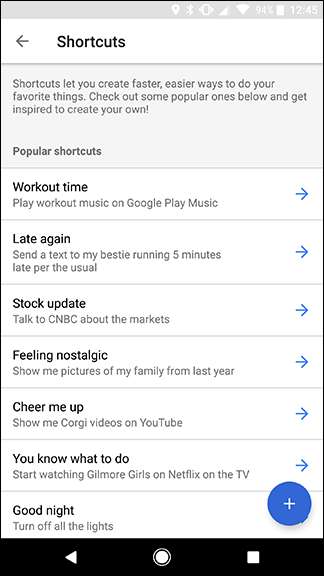
पहले बॉक्स में, वह शॉर्टकट कमांड दर्ज करें जिसका आप उपयोग करना चाहते हैं। फिर, "Google असिस्टेंट को करना चाहिए" के तहत सामान्य कमांड दर्ज करें जिसे आपको आमतौर पर कहना होगा। यह कोई भी मान्य Google होम कमांड हो सकता है। उदाहरण के लिए, मैं एक शॉर्टकट बनाना चाहता हूं मेरा बिस्तर समय स्ट्रिंग प्रवाह । इसलिए, पहले बॉक्स में, मैंने "शुभ रात्रि" में प्रवेश किया और फिर सबसे नीचे, मैंने पूर्ण आदेश में प्रवेश किया, "स्ट्रिंग द गुड नाईट।" शॉर्टकट के पहले यह सुनिश्चित करने के लिए शॉर्टकट के बिना Google होम पर अपनी कमांड का परीक्षण करना एक अच्छा विचार है कि यह उस तरीके से काम करता है जैसे आप इसकी अपेक्षा करते हैं।
एक बार जब आप कर लें, तो स्क्रीन के शीर्ष पर सहेजें पर टैप करें।
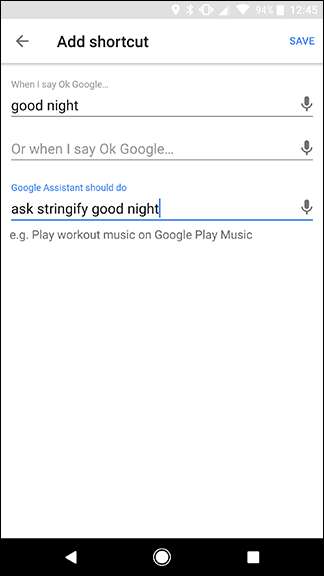
एक बार जब आप समाप्त कर लेंगे, तो आप टॉगल के साथ पृष्ठ के शीर्ष पर अपना शॉर्टकट देखेंगे। आप प्रत्येक शॉर्टकट को चालू या बंद किए बिना चालू करने के लिए इस टॉगल को टैप कर सकते हैं। यह विशेष रूप से आसान है अगर आपको शॉर्टकट का निवारण करने की आवश्यकता है।
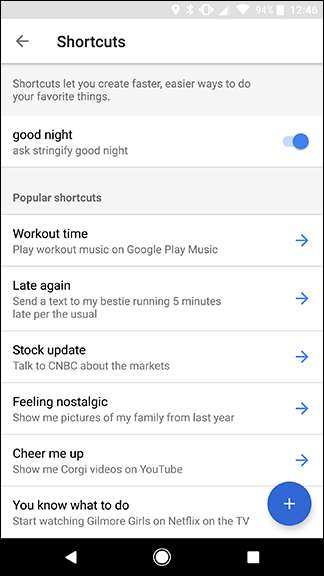
प्रत्येक शॉर्टकट सिर्फ एक कमांड तक सीमित है, लेकिन आप हमेशा सेवाओं का उपयोग कर सकते हैं IFTTT या Stringify कई आदेशों को एक साथ जोड़ने और फिर उन्हें एक ही शॉर्टकट से चलाने के लिए।







